Иногда пользователям требуется узнать адрес шлюза, через который осуществляется их подключение к интернету, или иные настройки подключения. Выполнить это сможет даже начинающий пользователь. 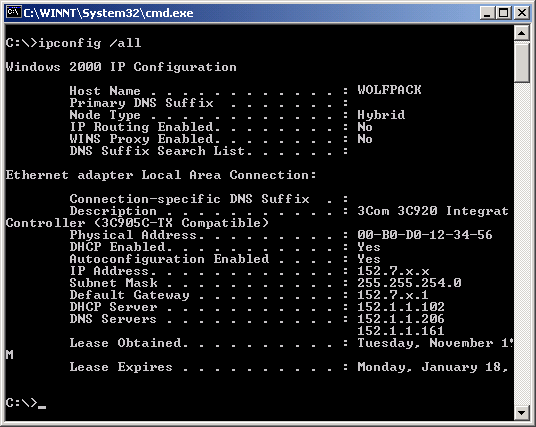
 Вам будет интересно:Как найти пользователя по ip адресу
Вам будет интересно:Как найти пользователя по ip адресу
Вопрос «На каких новостных сайтах сидите?» - 2 ответа
Инструкция
Первый и самый надежный способ узнать свои настройки подключения - уточнить их в службе поддержки вашего провайдера. Кроме того, это единственный способ узнать их, если ввод этих настроек требуется для, собственно, подключения.
Если ваше подключение работает, получая настройки автоматически, то узнать их можно следующим образом:
Нажмите кнопку "Пуск" внизу экрана, в появившемся меню нажмите пункт "Выполнить".
Введите в строке "cmd" (без кавычек) и нажмите "ОК".
В появившемся окне командной строки наберите "ipconfig /all" (без кавычек).
В выведенном списке настроек найдите строку "Default gateway" (или "Основной шлюз"), адрес напротив этой строки и будет адресом вашего шлюза.
Совет 2: Как найти шлюз
Если ваш компьютер подключен к локальной сети, размеры и состав которой вы не можете узнать в силу большого количества компьютеров-участников, найти шлюз будет не так просто. Для того, чтобы создать карту локальной сети, воспользуйтесь программой LanScope. 
Вам понадобится
- - интернет.
Инструкция
Найдите прямую ссылку на загрузку LanScope и скачайте приложение на винчестер. Можно найти на сайте softodrom.ru или soft.ru. Не забудьте проверить загруженные файлы антивирусной программой. Установите программу в операционную систему, а затем запустите, кликнув дважды по ярлыку или по стартовому файлу. Также стоит отметить, что такое программное обеспечение лучше всего устанавливать в отдельный локальный диск, то есть отдельно от операционной системы.
Программа имеет понятный и простой интерфейс. На основном окне выводится список компьютеров в сети и создается ее карта. Чтобы просканировать сетевое окружение, выберите соответствующий пункт меню или нажмите сочетание кнопок Ctrl-N. Запустится «Мастер списка адресов» — утилита приложения для создания карты сети. Отметьте «Сканирование сетевого окружения» и нажмите кнопку «Далее». Потребуется дать название карте сети, а затем нажать на кнопку «Поиск», чтобы программа начала сканировать.
После того, как на экране появится карта сети, вам останется найти основной шлюз вашей подсети и посмотреть его IP-адрес — он будет указан рядом с пиктограммой компьютера. Проверьте шлюз, задав его адрес в настройках сетевого подключения. В настройках программы можно задавать различные параметры сканирования. Чтобы узнать все возможности LanScope и особенности настройки, запустите встроенную помощь через меню программы. Немало информации о программе есть в интернете — вы можете найти подробные инструкции через поисковые системы. Обычно после первого использования у пользователей больше не возникает проблем с подобными программами, так как все операции быстро запоминаются.
Совет 3: Как указать шлюз
При создании и настройке локальной сети можно использовать один из стационарных компьютеров или ноутбуков в качестве сервера. Обычно это позволяет сэкономить средства, потому что отсутствует необходимость приобретать роутер. 
Вам понадобится
- - сетевые кабели.
Инструкция
Определите, какой компьютер или ноутбук будет играть роль маршрутизатора. Учтите, что выбранное оборудование должно быть постоянно включено. Приобретите для этого компьютера дополнительный сетевой адаптер. В случае с ноутбуком необходимо использовать переходник USB-LAN.
Подключите сетевое устройство к компьютеру и установите для него драйверы. Теперь подключите к нему сетевой кабель, другой конец которого соедините с сетевым концентратором. Если вы создаете сеть, состоящую из двух устройств, то концентратор вам не потребуется.
Включите компьютер-сервер и дождитесь загрузки операционной системы. Создайте подключение к интернету и настройте его. Откройте свойства нового подключения. Перейдите к пункту «Свойства». Установите галочку напротив параметра «Разрешить другим пользователям сети использовать это подключение». Выберите ту сеть, которая образована вторым сетевым адаптером.
Откройте настройки этого адаптера. Перейдите к параметрам протокола TCP/IP. Выберите режим «Использовать следующий IP-адрес». В следующей строчке пропишите значение IP-адреса этой сетевой карты, которое будет равно 123.132.141.1 (можно использовать и другой IP).
Теперь включите любой компьютер, подключенный к вашей сети. Перейдите к настройке сетевого адаптера, который соединен с компьютером-сервером или сетевым концентратором. Откройте параметры протокола TCP/IP. Введите значение постоянного IP-адреса, которое будет отличаться от IP компьютера-сервера лишь четвертой цифрой, например 123.132.141.5.
Теперь пропишите в строки «Основной шлюз» и «Предпочитаемый сервер DNS» значение IP-адреса компьютера-сервера. Выполните похожую настройку сетевых карт остальных компьютеров. Учтите, что необходимо указывать каждый раз новую последнюю цифру IP-адреса.
Видео по теме
Источник
